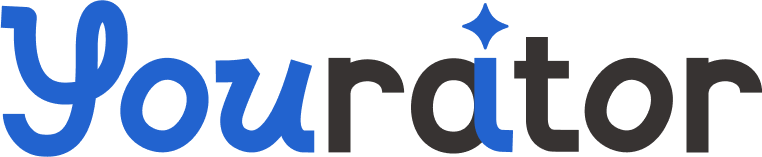KDAN
KDAN
專為創意工作者打造的最佳靈感筆記軟體 – NoteLedge iPad版全新升級!
身為創作者或設計師的你,是否也習慣隨手記錄那些容易稍縱即逝的靈感呢?有些人喜歡記錄或速寫在筆記本上,有些人會拍照,或是上網到 Pinterest 探索更多靈感等,但過程中你會發現其實很難統整這些零散資訊。數位筆記軟體 NoteLedge 幫助設計師與創作者在數位筆記本上組織所有資訊,並串聯靈感收集至創作之間的斷點。從腦力激盪到創作提案,你都可以在 NoteLedge 上完成。
NoteLedge 近期釋出重大更新,主要針對 iPad 用戶的使用情境,進行操作體驗優化,幫助創意工作者更有效率地收集與整理創意靈感,並進行創作。尤其,如果你剛好使用 Apple 最新一款搭載 M1 核心處理器的 iPad Pro 裝置,搭配 Apple Pencil 更能應付繁複的繪圖編輯作業。

https://www.youtube.com/watch?v=AZXSGXsQUEc
以下我們將逐步帶著你從靈感激發的那刻開始,經過製作情緒板(Mood board)組織內容,開始繪圖或拼貼素材勾勒想法,到最後展示作品提案等階段,了解如何運用NoteLedge提升你的創作流程。一起來看看吧!
階段一:快速捕捉靈感
大部分的創作靈感源自於個人身處環境之中,也許來自旅行、逛街或看展等親身經歷。然而,疫情限制了人們從實體互動尋找靈感的機會,許多設計師轉而透過線上數位方式收集新點子,體驗不同的文化與流行趨勢。
靈感來源 1 – 線上搜集素材
Pinterest 是許多設計師和創作者常用探索創意素材的平台,你可以依主題自行創建看板(Board),或是使用戳記(Pin)功能,釘選喜歡的圖片素材並儲存至個人看板中(類似我的最愛的功能)。但Pinterest僅能讓你建立自己的靈感圖庫,無從對圖片添加個人想法,較難以為這些素材建立關聯性。
NoteLedge內建的「網頁截取器」(Web Clipper)讓你可以直接從Pinterest網頁上拖曳多張圖片至NoteLedge筆記本裡,你可以自行排列組合並加上個人見解,讓素材間相互連結,進而激發更多創意。
• 線上圖庫或設計作品分享平台
網路上也有許多創作者自行上傳分享作品的平台,如 Google Image、Behance、Dribble,或是像 Unsplash 等網站。你同樣可以使用 NoteLedge 的「網頁截取器」直接從網頁截取圖片、文字或截圖,再匯入你的筆記本中。此外,你也可在圖片上點擊回溯按鍵,便能立即連結至圖片來源網頁,方便你查找更多資訊。
• YouTube & Vimeo
YouTube 與 Vimeo 是當前兩大熱門影音串流平台,涵蓋豐富的設計趨勢、藝術學習與生活體驗影片。NoteLedge 提供內建「影片播放器」,讓你將感興趣的影片一鍵加入到你的數位筆記本上,或使用浮動視窗邊看影片邊做筆記,省去來回切換視窗的麻煩。
靈感來源 2 – 日常生活中紀錄影像或聲音素材
當你正參加會議或工作坊時,或偶然聽見蟲鳴鳥叫等大自然聲音時,你也可以善用 NoteLedge 的錄音功能,在筆記本中錄製多段音訊,再加上標籤進行分類管理,方便記錄靈感來源與個人想法。
階段二:製作情緒板 (Mood boards)組織內容
在開始設計專案之前,許多創作者會製作情緒板(Mood board),將零散的設計元素、圖片、色彩或材質圖統整在同一版面後,再進行排列整理,最後從中精煉出具體明確的視覺方向,以利後續設計執行的參考依據。
當你蒐集完所需的素材後,你可以在 NoteLedge 中建立一個筆記本專案,以製作數位情緒版。定義出設計專案的意象與關鍵字,然後匯入所有素材,自由實驗各種不同的排版方式,並搭配手寫註記延伸概念想法,釐清素材間的連結關係。
若你是設計從業人員,你還可以根據客戶的品牌調性、個人需求偏好、或為刺激特定的情緒反應等目標,蒐集各式色票到情緒板上,並分析出主題色調;例如,明亮且溫暖的色彩讓人聯想到熱帶風情,或是冷暗色調營造穩重專業感。
NoteLedge 提供用戶高度的創作彈性,讓你輕鬆嘗試各種不同的設計樣式,比較不同的內容與色調呈現的視覺效果,有助於找出最合適的設計風格。
階段三:在數位筆記本上開始你的設計
當你透過情緒板確定了設計目標後,便可著手進行創作了!
繪製草圖是設計師進入設計實作前用來確立設計方向最常見的做法,你可以先透過速寫嘗試不同的設計樣式。NoteLedge 提供一套完整的筆刷組合,方便設計師精準繪製出腦中的設計點子。你也可以搭配如 Apple Pencil、Wacom 或 Adonit 等觸控筆輔助在 iPad 上繪圖,體驗擬真的繪圖效果。
此外,你也可以使用 NoteLedge 的裁剪圖片功能,搭配圖層工具自由配置圖片,製作模擬圖(Mockup)。
階段四:展示你的設計概念,提升溝通效率
當你完成設計構想後,NoteLedge 提供以下兩項展示工具,幫助你向團隊或客戶展示你的設計提案!
一、匯出含有影音內容的 PDF 文件
在NoteLedge上,你可以將多媒體筆記以PDF 格式匯出。尤其,當筆記中含有影音內容時,你可以直接點擊PDF文件中的影音內容進行播放,透過圖文與影音資料讓提案內容更加完整。
二、使用簡報模式呈現作品
在會議中發表設計專案時,你可以將數位筆記切換為「簡報模式」(Slideshow),透過Airplay直接投影到電視或投影幕上,或連結到線上會議軟體(如Google Meet、Zoom),以遠距方式發表你的設計專案,再搭配簡報工具解說設計理念,提升溝通效率。
善用數位筆記,讓創作流程更加順暢
NoteLedge串連了創作者從靈感收集、整理零碎資訊、設計執行到作品展示的過程,幫助使用者直接在NoteLedge上一氣呵成地完成整個創作流程。無論你習慣何種創作方式,NoteLedge提供用戶所需的設計工具,幫助你提升數位創作的流暢度與溝通效率,實現精采點子。
 立即下載 NoteLedge iOS,開始更流暢的創作體驗!
立即下載 NoteLedge iOS,開始更流暢的創作體驗!
 KDAN
KDAN